Win7藍牙設備如何連接小愛音箱?小愛音箱mini通過藍牙連接電腦教程
小愛音箱mini是一款不錯的智能音箱,可以實現Wi-Fi連接網絡。但我們知道小愛音箱mini還可以連接藍牙設備,前面小編為各位網友分享了一下小愛音箱mini藍牙連接手機智能設備的方法,接下來為大家分享一下Win7藍牙連接小愛音箱mini教程,不懂小愛音箱mini怎么藍牙連接電腦的小伙伴值得一看哦。


Win7藍牙連接小愛音箱mini步驟
前提是Win7電腦內置了藍牙功能,基本上是Win7筆記本電腦,我們需要檢查藍牙驅動是否正常安裝。
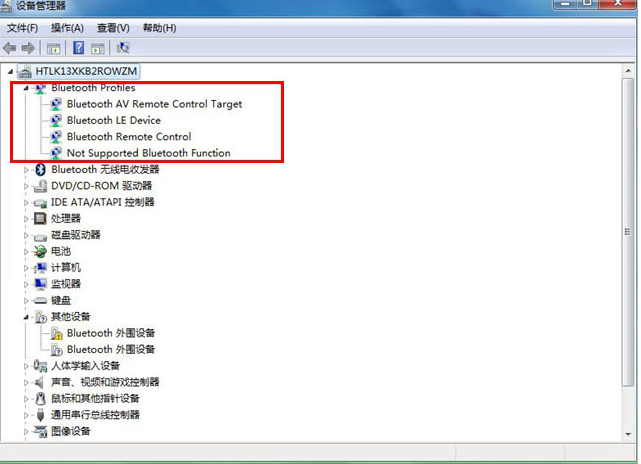

鼠標右擊計算機選擇打開設備管理器,檢查系統藍牙驅動是否已安裝和開啟狀態。
1、首先我們在桌面右下角找到藍牙圖標,如下圖所示。
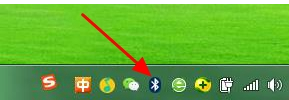
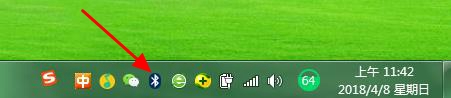
如果找到藍牙圖標也可以設置將其圖標顯示出來。進入網絡適配器設置,找到藍牙圖標,鼠標右擊進入設置選項,勾選下方即可顯示出來,如下圖所示。

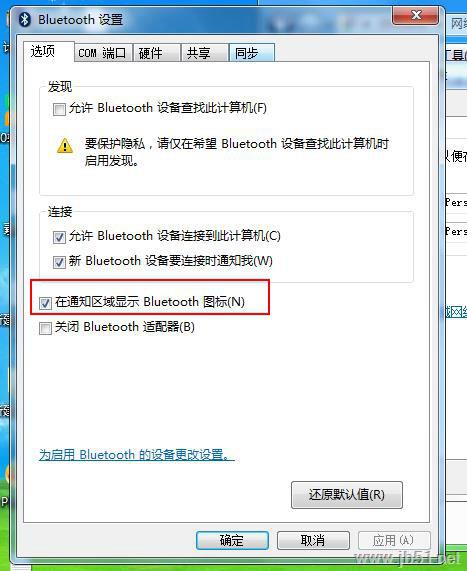
2、然后我們在藍牙圖標右擊選擇【顯示藍牙設備】,隨后系統會自動檢測到小米音箱mini設備,如下圖所示。
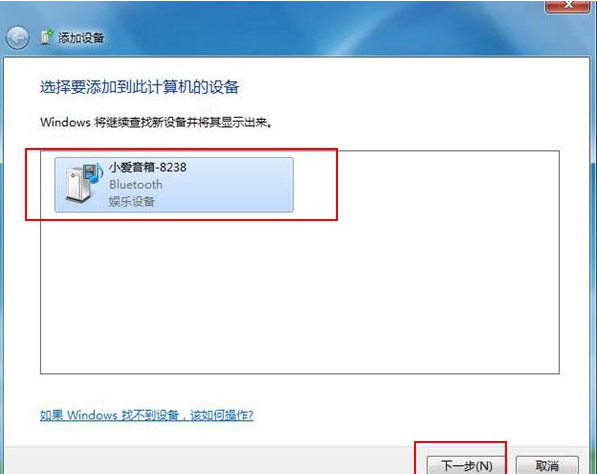
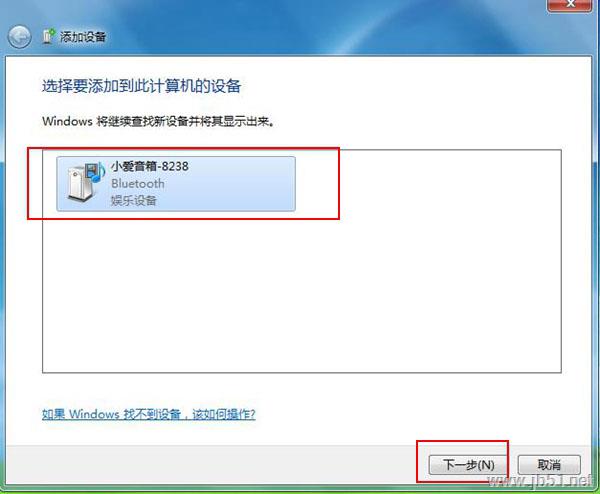
值得一提的是,小編忘記了一個前提條件,我們同樣需要進入小米AI App應用--個人中心---藍牙設置---打開藍牙開關,如下圖所示。
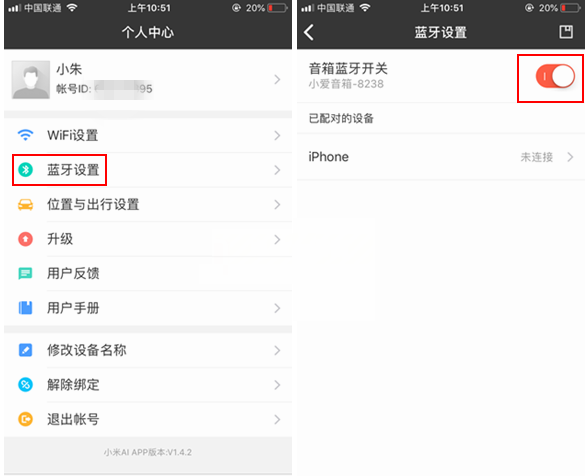
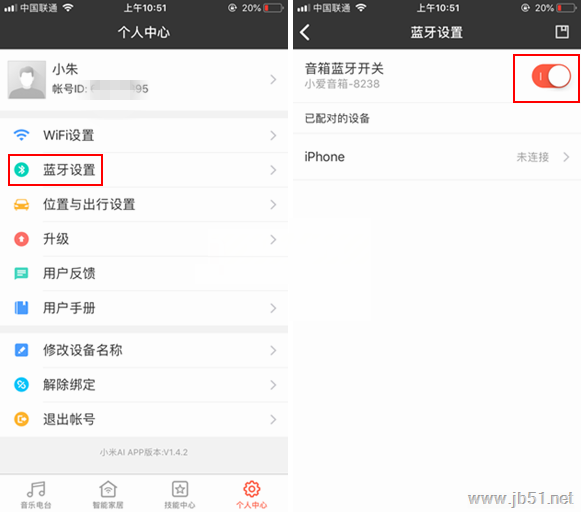
3、接下來點擊一下小愛音箱mini,系統會自動進入到正在配置設備狀態,下圖所示。
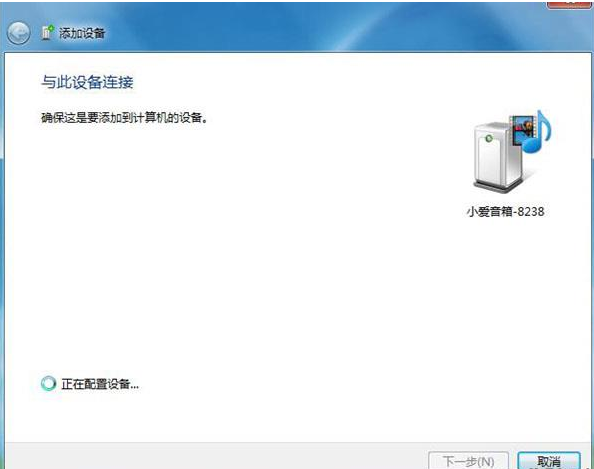
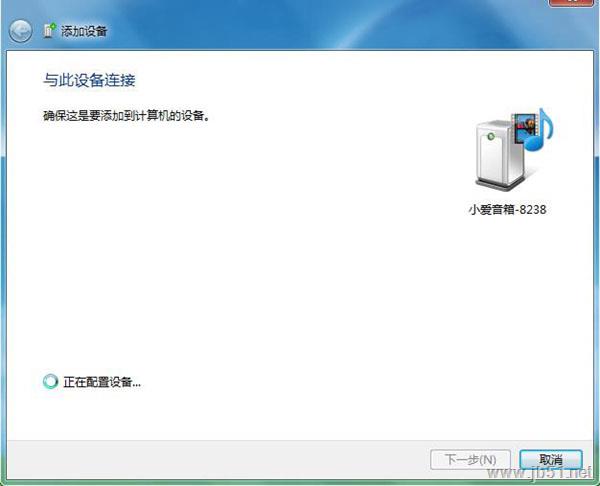
4、不出意外的是,基本上會配對成功,添加小愛音箱mini設備成功,如下圖所示。
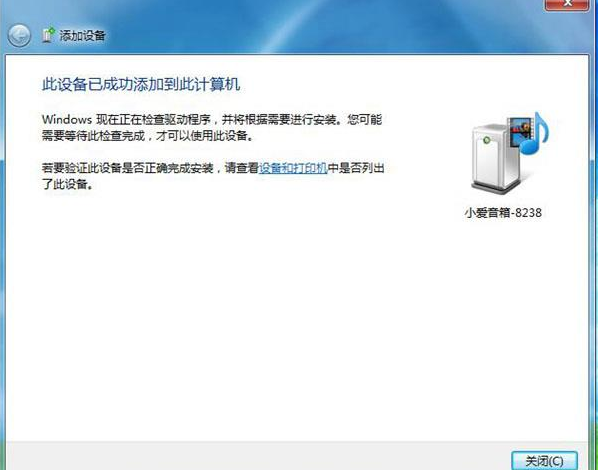
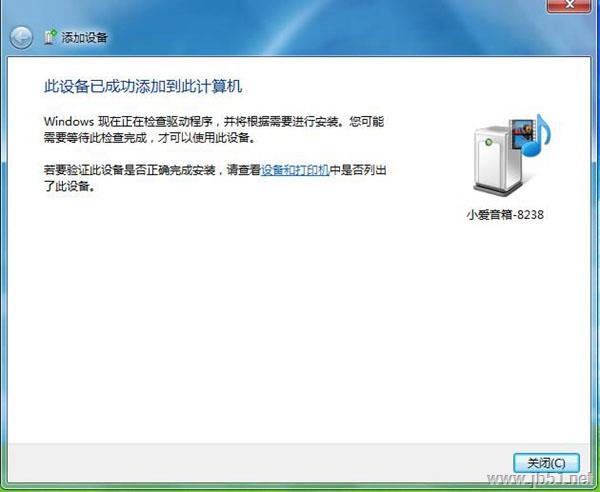
5、接下來就是鼠標右擊小愛音箱mini,選擇高級操作--連接音頻設備即可,如下圖所示。
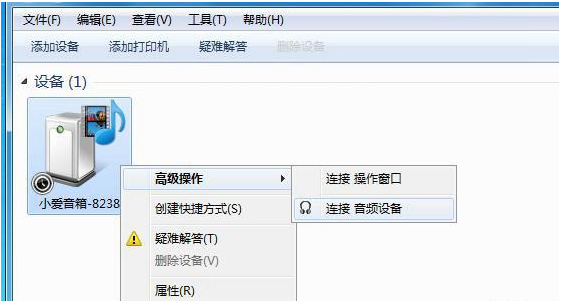
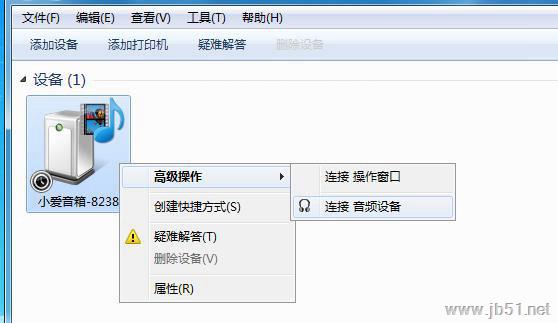
6、最后一切配對連接都ok了,我們就可以打開電腦音樂播放軟件播放音頻了,當然了我們也會發現小AI App應用顯示連接上電腦設備。
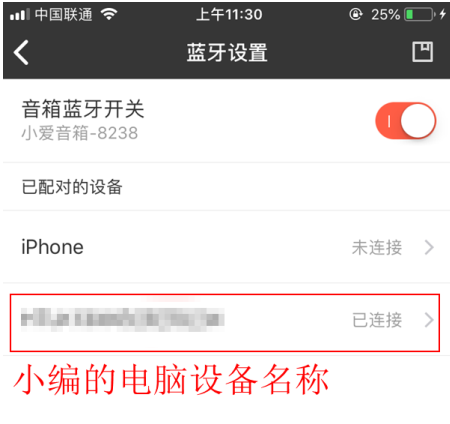
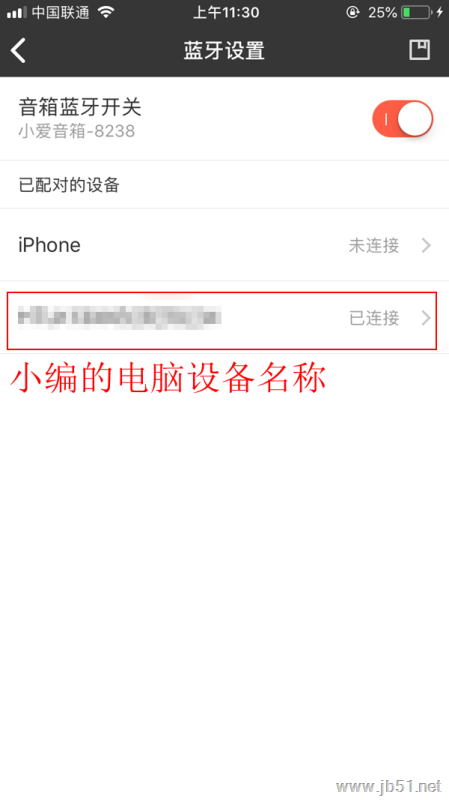
以上就是小編為大家帶來的小愛音箱mini通過藍牙連接win7系統的電腦教程,希望能對您有所幫助,小伙伴們有空可以來好吧啦網網,我們的網站上還有許多其它的資料等著小伙伴來挖掘哦!
相關文章:

 網公網安備
網公網安備